在日常生活中,手机已经成为我们不可或缺的生活工具,为了保护个人隐私和信息安全,设置手机锁屏密码就显得尤为重要。对于OPPO手机用户来说,设置开锁密码可以有效保护手机数据不被他人窥探,同时也能防止手机被盗后个人隐私泄露。OPPO手机如何设置锁屏密码呢?接下来就让我们一起来了解一下。
OPPO手机如何设置锁屏密码
具体方法:
1.在手机界面里找到“设置”图标。

2.点击“设置”,进入“设置”页面。会看到多个图标,找到“指纹与密码”,如图所示。
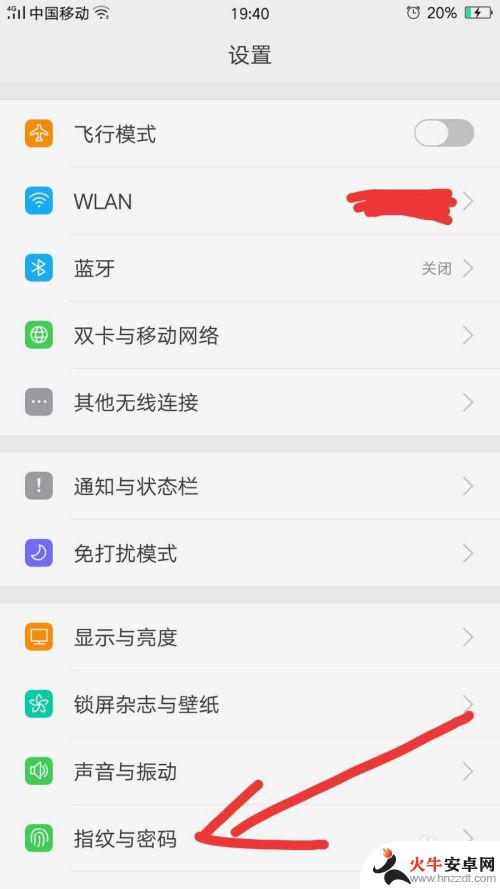
3.点击“指纹与密码”,进入“指纹与密码”的设置页。找到“添加指纹”,如图所示。
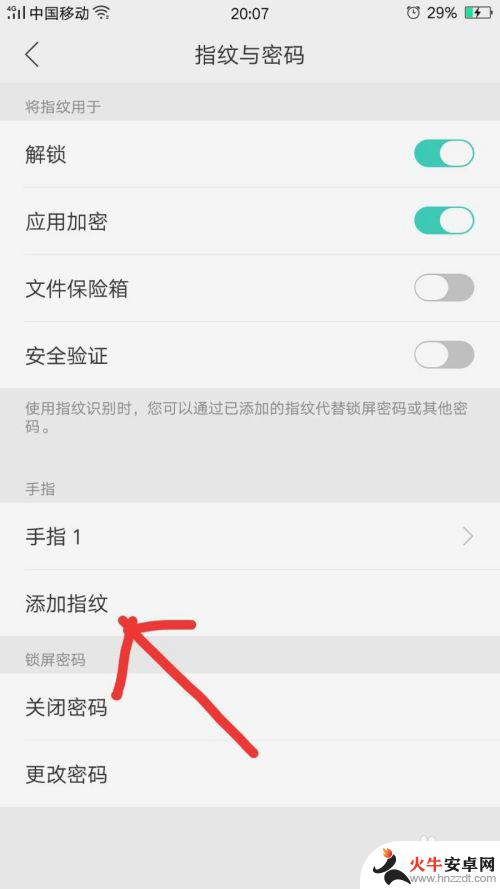
4.点击“添加指纹”,进入“设置密码”页,会提示您“请绘制图案”。
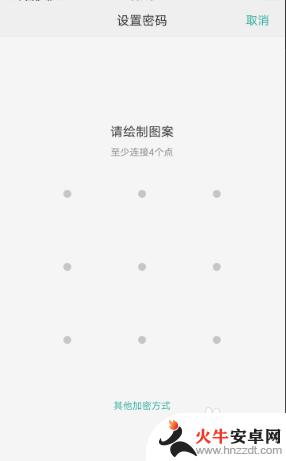
5.根据提示“至少连接4个点”,自己绘制一个密码。

6.绘制密码之后,会要求“验证新图案”。把刚刚绘制的图案再绘制一遍,就设置好了。这样,就再能保护好自己的隐私了。

以上就是oppo手机如何设置开锁密码的全部内容,如果遇到这种情况,你可以按照以上操作解决,非常简单快速,一步到位。














